Kysymys
Ongelma: Kuinka poistaa ScanFolder Disk Optimizer?
Hei. Näyttää siltä, että olen vahingossa asentanut ScanFolder-levyn optimointiapuohjelman, koska se skannaa tietokoneeni säännöllisesti. Ensinnäkin ihmettelen, kuinka tämä ohjelma on voitu asentaa ilman lupaani, ja toiseksi, voisitteko selittää kuinka se pitäisi poistaa. Viimeksi yritin poistaa sen pari päivää sitten, mutta tänään se asensi uudestaan jotenkin.
Ratkaistu vastaus
ScanFolder on levyn optimointiapuohjelma, joka alkoi levitä Internetissä. Tästä apuohjelmasta ei ole paljon tietoa, paitsi että se skannaa aseman ja poistaa päällekkäiset tiedostot.[1]
Tästä näkökulmasta katsottuna ScanFolder näyttää samalta kuin muut PC-optimointityökalut, mutta todellisuudessa se ei ole sitä. Tällä sovelluksella on jo kielteisiä assosiaatioita, ja se on parhaimmillaan luokiteltu mahdollisesti ei-toivotuksi ohjelmaksi (PUP) tai jopa haittaohjelmaksi.[2]
ScanFolderin suorituskyky järjestelmässä herättää monia epäilyksiä. Sertifioitujen kyberturvallisuusasiantuntijoiden mukaan ScanFolder Optimizer liittyy läheisesti kolmansiin osapuoliin ja saattaa olla osallisena hyvin laittomissa toimissa.
Vaikka virallista tietoa ei vielä ole, uskotaan, että ohjelmaa levitetään niputusjakelumenetelmällä.[3] Toisin sanoen se leviää ilmaisohjelmien liitteenä, joka on naamioitu nopean asennuksen alle. Lisäksi se voi levitä myös roskapostin tai kolmannen osapuolen mainosten kautta.
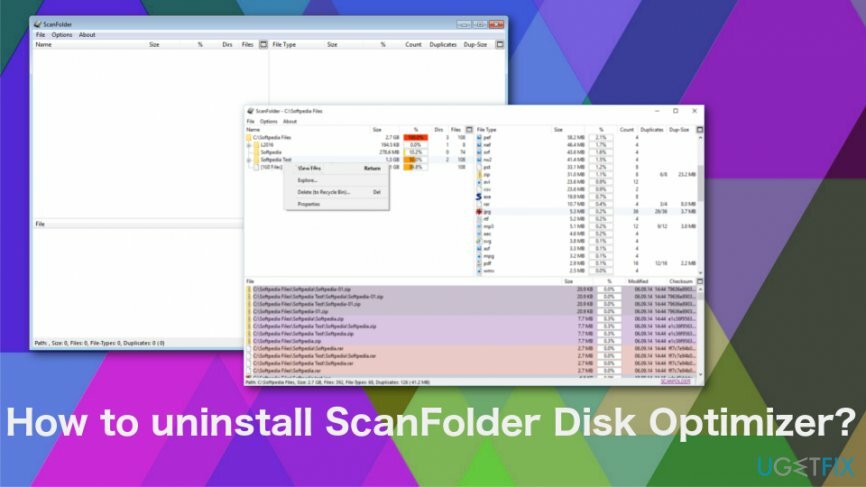
Valitettavasti epäreilu jakelutekniikka ei ole pahin osa. On havaittu, että ScanFolder käyttää väärin PC: n resursseja määrittämällä useita tehtäviä järjestelmään. Näiden tehtävien tarkoituksena on muodostaa etäyhteys venäläisten palvelimien kanssa ja lähettää joitakin tietoja ilman käyttäjän suostumusta. Ei kuitenkaan ole selvää, mitä tietoja kerätään ja jaetaan, minkä vuoksi suosittelemme, että poistat Scan Folder Disk Optimizer -sovelluksen.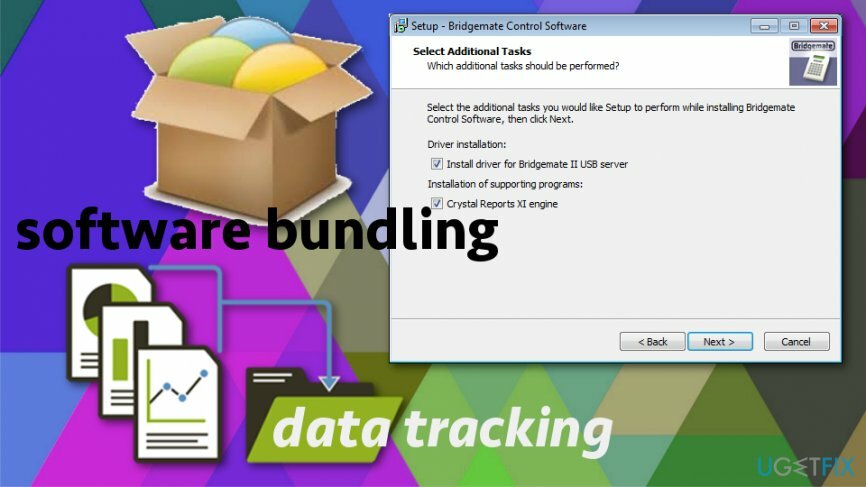
Vinkkejä, jotka voivat auttaa poistamaan ScanFolder Disk Optimizer -sovelluksen
Jotta voit poistaa nämä tiedostot, sinun on ostettava lisensoitu versio Reimage Reimage poista ohjelmisto.
Ensinnäkin sinun tulee tarkistaa muut mahdollisesti ei-toivotut ohjelmat. Jos ScanFolder asennettiin epäilyttävästi, joukko muita sovelluksia on saatettu myös pistää. Voit tehdä sen manuaalisesti avaamalla Ohjauspaneeli ja tarkistamalla jokainen ohjelma luettelosta tai voit suorittaa tarkistuksen ReimageMac-pesukone X9. Sitten voit jatkaa muilla manuaalisilla menetelmillä, jotka kohdistuvat suoraan ei-toivottuun ohjelmaan. Järjestelmä on puhdistettava kunnolla, jotta ScanFolder Disk Optimizerin häiritsevä toiminta loppuu.
ScanFolder Disk Optimization Utility -apuohjelman asennuksen poistaminen
Jotta voit poistaa nämä tiedostot, sinun on ostettava lisensoitu versio Reimage Reimage poista ohjelmisto.
- Käynnistä järjestelmä Turva tila.
- Lehdistö Ctrl + Alt + Del avataksesi Tehtävienhallinnan.
- Etsi ScanFolder, napsauta sitä ja valitse Lopeta tehtävä.
- Napsauta hiiren kakkospainikkeella Windows-avain ja auki Ohjauspaneeli.
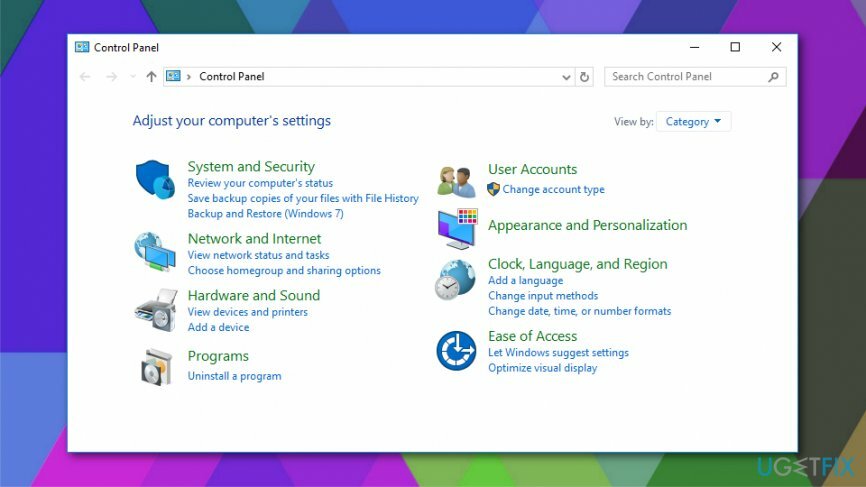
- Avata Ohjelmat ja ominaisuudet ja löytää ScanFolder.
- Napsauta sitä ja valitse Poista asennus vaihtoehto.
- Noudata näytön ohjeita ja napsauta sitten Poista vahvistusponnahdusikkunassa.
- Sulje ikkuna, jonka näet tällä hetkellä. Paina sitten Windows-näppäin + R.
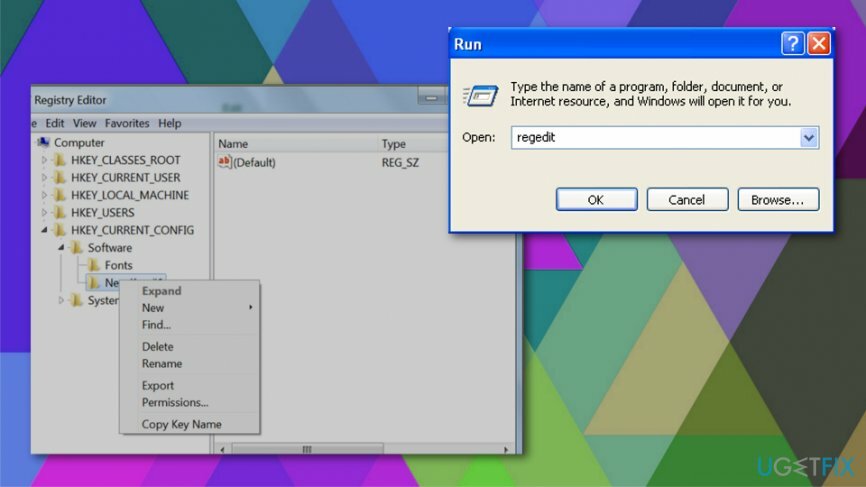
- Tyyppi regedit ja paina Tulla sisään.
- Klikkaus Muokata Rekisterieditori-ikkunan yläosassa ja valitse Löytö.
- Tyyppi ScanFolder ja odota, kunnes hakutuloksia valmistellaan.
- Jos tiedostoja löytyy, poista ne kaikki.
- Käynnistä tietokoneesi uudelleen.
Lopuksi, jos olet huomannut epäilyttäviä mainoksia, linkkejä, selaimen uudelleenohjauksia, vaihtanut aloitussivua, asentanut työkalurivejä tai vastaavaa oletusselaimesi luvattomat muutokset, suorita tarkistus edellä mainitulla ohjelmalla haittaohjelmien poistamiseksi ja nollaa sitten nettiselain.
Päästä eroon ohjelmista yhdellä napsautuksella
Voit poistaa tämän ohjelman ugetfix.com-asiantuntijoiden sinulle esittämän vaiheittaisen oppaan avulla. Ajan säästämiseksi olemme valinneet myös työkalut, jotka auttavat sinua suorittamaan tämän tehtävän automaattisesti. Jos sinulla on kiire tai jos sinusta tuntuu, että sinulla ei ole tarpeeksi kokemusta ohjelman poistamiseen itse, voit käyttää näitä ratkaisuja:
Tarjous
tee se nyt!
ladatapoistoohjelmistoOnnellisuus
Takuu
tee se nyt!
ladatapoistoohjelmistoOnnellisuus
Takuu
Jos ohjelman poistaminen Reimagen avulla epäonnistui, kerro ongelmistasi tukitiimillemme. Varmista, että annat mahdollisimman paljon tietoja. Ole hyvä ja kerro meille kaikki tiedot, jotka mielestäsi meidän pitäisi tietää ongelmastasi.
Tämä patentoitu korjausprosessi käyttää 25 miljoonan komponentin tietokantaa, jotka voivat korvata käyttäjän tietokoneelta vaurioituneen tai puuttuvan tiedoston.
Vioittuneen järjestelmän korjaamiseksi sinun on ostettava lisensoitu versio Reimage haittaohjelmien poistotyökalu.

Pysyäksesi täysin nimettömänä ja estääksesi Internet-palveluntarjoajan ja hallitusta vakoilulta sinun pitäisi työllistää Yksityinen Internet-yhteys VPN. Sen avulla voit muodostaa yhteyden Internetiin samalla, kun olet täysin anonyymi salaamalla kaikki tiedot, estää jäljittäjät, mainokset ja haitallisen sisällön. Mikä tärkeintä, lopetat laittomat valvontatoimet, joita NSA ja muut valtion laitokset suorittavat selkäsi takana.
Odottamattomia tilanteita voi tapahtua milloin tahansa tietokoneen käytön aikana: se voi sammua sähkökatkon vuoksi, a Blue Screen of Death (BSoD) voi tapahtua tai satunnaisia Windows-päivityksiä voi tulla koneeseen, kun olit poissa muutamaksi pöytäkirja. Tämän seurauksena koulutehtäväsi, tärkeät asiakirjat ja muut tiedot saattavat kadota. Vastaanottaja toipua kadonneita tiedostoja, voit käyttää Data Recovery Pro – se etsii tiedostojen kopioita, jotka ovat edelleen saatavilla kiintolevylläsi, ja hakee ne nopeasti.